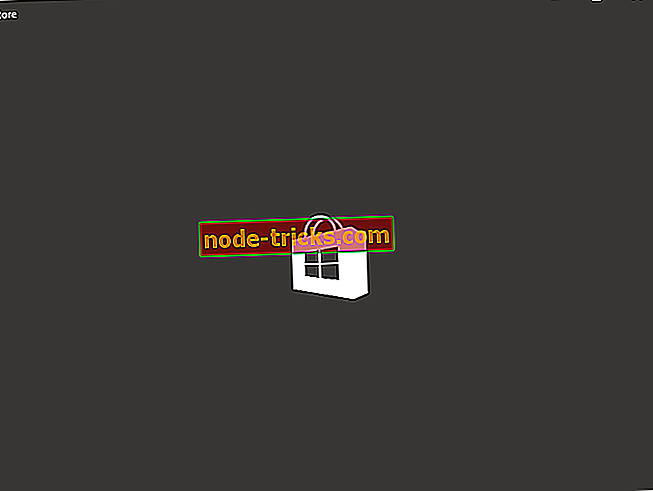Hogyan lehet eltávolítani a Bing keresősávot a Windows 10, 8 rendszerben
A Windows 8 és a Windows 10 mindegyike beépített Bing keresősávot tartalmaz. Látva, hogy a legtöbb felhasználónak valójában nincs szüksége erre a szolgáltatásra, vagy itt van, néhány megoldást talál a Bing keresősáv letiltására vagy eltávolítására a Windows 8, Windows 10 operációs rendszerekben.
Általában, ha keres valamit a Windows 8 vagy a Windows 10 PC-n, laptopon vagy bármely más eszközön, ez a Bing keresősáv szolgáltatás automatikusan elkezdi a keresést az interneten. Még ha nem is rendelkezik a Windows-eszközzel, az interneten is megtalálható. Tehát alapvetően ez hasznos funkció, de csak azoknak a felhasználóknak, akiknek valóban szükségük van rá.
A Bing Search letiltása a Windows 10, 8 rendszerben
1. Kapcsolja ki a "Bing 'keresési javaslatok és webes eredmények" opciót
- Azoknál a felhasználóknál, akik érintőképernyős készüléket használnak a Windows 8 vagy Windows 10 rendszeren, a képernyő jobb oldaláról a központba kell húzással megnyitni a varázspálcát.
Megjegyzés: A PC-n vagy laptopon lévő felhasználóknak meg kell nyomni a „Windows” gombot és a „C” gombot a billentyűzeten.
- Kattintson a bal egérgombbal, vagy érintse meg a „Charms” sávban megjelenő „Beállítások” ikont.
- Kattintson a bal egérgombbal vagy érintse meg a „Beállítások” ablakban megjelenő „PC-beállítások módosítása” funkciót.
- Most a „PC-beállítások módosítása” menüben meg kell keresnie a „Keresés és alkalmazások” menüpontot, majd a bal egérgombbal vagy érintse meg azt.
- A „Keresés és alkalmazások” menüben meg kell találnia a „Bing keresési javaslatok és webes eredmények” funkciót, és kapcsolja ki a kapcsolót a kikapcsoláshoz.
Megjegyzés: Állítsa a kapcsolót „Ki” állapotba.

- Indítsa újra a Windows 8 vagy a Windows 10 eszközt, és a Bing keresősávot le kell tiltani.
2. Tiltsa le a Bing keresősávot a Windows 10 Start menüjében
Windows 10 rendszerben eltávolíthatja a Bing keresősávot az alábbi lépések végrehajtásával:
- Lépjen a Start> Írja be a "cortana" parancsot a keresősávba> válassza a Cortana & Search beállításokat
- Kapcsolja ki a lehetőséget, ahol a Cortana javaslatokat, emlékeztetőket és figyelmeztetéseket adhat meg
- Most kapcsolja ki a keresési online opciót, hogy kizárja a webes eredményeket.

Nos, ez így van, reméljük, hogy néhány perc múlva sikerült letiltania a Bing keresősávot a Windows 8 vagy a Windows 10 rendszerben. Most látni fogja, hogy minden alkalommal, amikor valamit keres, a keresési funkció csak a Windows-eszközt fogja elérni, és nem jeleníti meg az internetes keresési eredményeket.
Hogyan lehet megszabadulni a Bing-től?
Ha eltávolítani szeretné a Bing keresést a böngészőjéből, keresse meg a Beállítások elemet, és keresse meg a "Keresőmotorok kezelése" opciót vagy valami hasonlót. Ezután egyszerűen cserélje ki a Bing-et egy másik keresőmotorral, erősítse meg a választást, és ez legyen az.
Ha bármilyen kérdése van ezzel a témával kapcsolatban, dobjon minket egy sorba az alábbi megjegyzésekben, és mihamarabb megpróbáljuk válaszolni a kérdésére.
A szerkesztő megjegyzése: Ezt a bejegyzést eredetileg 2014 októberében tették közzé, és azóta frissült a frissesség és a pontosság érdekében.